Как в приложении тинькофф привязать карту сбербанк
Как выполнить привязку карты Тинькофф к карте Сбербанка – подобный вопрос появляется у каждого клиента банков в первые месяцы после заключения договора. Привязка карт позволит сократить количество ошибок при вводе реквизитов счета и сроки проведения платежа. Какие установлены ограничения, как привязать Тинькофф к Сбербанк, можно ли выполнить обратную привязку – читайте далее.
Требования к картам для привязки
Выполнить операцию можно при соблюдении трех условий:
- банковские карточки обслуживаются платежными системами Visa, MasterCard, МИР;
- поддерживается технология 3D-Secure;
- карточка Сбербанка относится к категории дебетовых или социальных.
Если после привязки вы собираетесь переводить средства между счетами по номеру телефона и кредитки, учитывайте действующие лимиты на проведение операций:
- одним платежом можно перевести не более 30 000 рублей;
- суточный, месячный лимит для Momentum, Maestro, Visa Electron – 50 000 рублей.
Привязка карты Тинькофф в Сбербанк Онлайн
Фактически такую услугу Сбербанк не предоставляет. Вместо привязки держатели пластика могут создать шаблон платежа.
Для этого нужно выполнить следующие действия:
При нажатии сервис предложит пользователю задать название шаблона для быстрого поиска и проведения платежа. Для сохранения настроек кликните по кнопке «Сохранить».
Аналогичным образом привязать карту, создав шаблон перевода средств, можно и в мобильном приложении Сбербанк Онлайн.
Привязка карты Сбербанк в приложение Тинькофф
В мобильном приложении можно не только оплатить покупки, получить выписку, но и привязать карточку Сбербанка.
- При открытии программы ввести логин, пароль пользователя или мобильный телефон. На главной странице появится список активных счетов Тинькофф и других банков.
- Чтобы добавить новую карточку, нужно пролистнуть главную страницу до конца и найти «Открыть новый продукт».
- Нужный пункт находится в конце списка доступных для подключения банковских продуктов.
- После появления новой страницы ввести номер пластика в поле (1). Для упрощения процесса можно воспользоваться иконкой (2). При нажатии на мобильном телефоне включится камера для сканирования и автоматической подстановки номера.
- На следующем этапе требуется указать срок действия и CSV/CVV-код. Для подтверждения правильности указанных данных нажать кнопку «Добавить».
При добавлении карточки банка-партнера Тинькофф спишет с неё 1 рубль с последующим возвратом для проверки данных.
Привязка карты через личный кабинет Тинькофф
Привязать карту Сбербанка к Тинькофф можно как в личном кабинете, так и мобильном приложении. Прикрепить ее поможет следующая инструкция:
В будущем здесь отобразится информация о пополнении, списании средств, переводах между счетами.
Автоматическая привязка карт в Тинькофф
Самый простой способ привязки – пополнить карточный счет Тинькофф через его же личный кабинет или мобильное приложение. Используемая карта добавится автоматически.
В отличие от Тинькофф, Сбербанк допускает создание шаблона только для перевода со своих карт на счета банка-партнера. Автоматическая или ручная привязка карточки Тинькофф для пополнения счета Сбербанка не предусмотрена.
Пополнение карточки Тинькофф с пластика Сбербанка – довольно популярная операция. Многие получают выплаты через крупнейший банк РФ, но для повседневных расходов выбирают продукты от лидера дистанционного обслуживания за счет большей выгоды и понятных условий. Если переводить деньги между 2 счетами приходится регулярно, то стоит разобраться, как привязать карту Сбербанка к Тинькофф. Эта простая операция позволит избавиться от необходимости ввода полных реквизитов каждый раз.

Пошаговая инструкция
Существует 2 варианта, как привязать карту от Сбербанка к Тинькофф. Клиент может выполнить эту операцию через приложение или личный кабинет на сайте Tinkoff. Это бесплатно и занимает несколько секунд.
Привязать карточку полезно, если с нее постоянно осуществляется пополнение счета в Тинькофф или, наоборот, требуется часто переводить на нее средства. Аналогичным способом клиент может привязать карточку и любого другого банка.
Через личный кабинет Тинькофф
Личный кабинет Tinkoff – это система онлайн-банкинга. В ней можно осуществлять различные платежи, переводы и управлять всеми продуктами банка и дочерних компаний. Доступ к сервису предоставляется бесплатно всем клиентам.
Привязать карту Сбера в онлайн-банке Тинькофф можно за 4 шага:
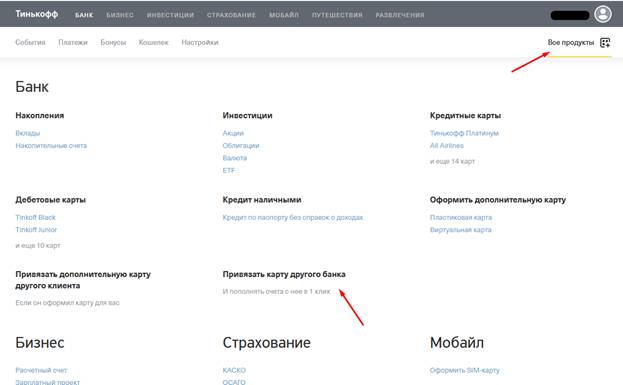
- Открыть страницу авторизации в сервисе и выполнить вход. Потребуется ввести данные своей учетной записи. Если логин или пароль забыт, то можно сразу восстановить доступ с помощью ссылки под формой входа.
- Вызвать меню «Все продукты» и выбрать в нем ссылку «Привязать другую карту». Здесь же можно перейти к заказу карточек и других продуктов от Тинькофф.
- Ввести 16-значный номер пластика. Он нанесен на лицевой стороне карты. После ввода номера банк запросит указать также CVV и срок действия.
- Банк отправит запрос на списание средств (обычно 1 р.). После подтверждения операции деньги будут тут же возвращены обратно на карту Сбербанка.
Если привязать удалось без проблем, то карта появится в левом меню. Для нее будет доступно перечисление денег, оплата некоторых услуг.
Прочтите также: Индикатор Delta – инструмент, позволяющий увидеть разницу между покупкой и продажей всех рыночных сделокЧерез мобильное приложение
Приложение Тинькофф Банк упрощает доступ к деньгам со смартфона. Оно доступно для Android и iOS. Сервис позволяет держать баланс под полным контролем, пополнять его с привязанных и любых других карт, совершать различные платежи и просматривать историю операций.
Привязать карту Сбербанка в приложении Tinkoff можно за 3 действия:

- Открыть приложение и пройти авторизацию по отпечатку пальца или короткому паролю.
- Перейти к разделу «Добавить новый продукт» в главном меню и выбрать вариант «Карту другого банка».
- Ввести реквизиты пластика Сбербанка и дождаться проверки.
Важно! Банк попытается списать с карты 1 р. Баланс счета в Сбере должен быть положительным. Если операция завершится неудачно, то привязать карточку не получится.
Можно ли привязать через Сбербанк Онлайн
Сбербанк Онлайн – это система интернет-банкинга от Сбера, поддерживает различные платежи, переводы и управление банковскими продуктами. Прикрепить карточку Сбербанка к Тинькофф в нем нельзя. Но клиент может создать шаблон для быстрого пополнения карточки Tinkoff.
Привязать пластик Tinkoff с помощью шаблона можно после успешного перевода на него в онлайн-банке Сбера. На странице с информацией о перечислении средств появится ссылка «Создать шаблон». Пользователю останется только задать шаблон.
Переводы между связанными картами
Обычно пользователь решает прикрепить карточки друг к другу, чтобы упростить переводы между ними. Эта операция избавляет от необходимости каждый раз вводить реквизиты. Перечисляются деньги обычно моментально. Лишь в некоторых случаях могут возникнуть небольшие задержки на 15-30 минут.
Внимание! За переводы предусмотрены комиссии. Их размер зависит от направления операции, банка, в котором она проводится, и других параметров.
С Тинькофф на Сбербанк
Перевод с Тинькофф на Сбербанк можно выполнить через онлайн-сервисы Tinkoff. Для этого необходимо выбрать нужный пластик в списке продуктов и нажать на кнопку «Пополнить». Система загрузит платежную форму, в которой надо выбрать карту для списания (например, Tinkoff Black) и указать сумму. После подтверждения действия деньги будут отправлены получателю.
Со Сбербанка на Тинькофф
В онлайн-сервисах Tinkoff можно пополнить его карточки с привязанного пластика Сбера или любого другого. Для осуществления операции необходимо в списке продуктов выбрать нужный и нажать на кнопку «Пополнить». Система предложит выбрать пластик для списания денег и указать сумму. Деньги будут зачислены мгновенно.
Перечисление можно выполнить также в онлайн-банке Сбера, воспользовавшись заранее созданным шаблоном.
Комиссия
При переводе на карточку Тинькофф через сервисы этого банка комиссии не будет, если деньги списываются с дебетового пластика Сбербанка. При перечислении средств с кредитки комиссия со стороны Сбера составит 3% + 390 р.
Если перевод отправляется из Tinkoff, то комиссия со стороны Сбера будет всегда отсутствовать. Банк-отправитель ее также не возьмет, если деньги отправляются с дебетового пластика и сумма переводов по реквизитам карточки не превышает 20 тыс. р. за месяц.
Отзывы
Практически все пользователи положительно отзываются об опыте перевода средств между картами из Сбербанка в Тинькофф и обратно. Деньги практически всегда поступают фактически мгновенно. А если задержки и случаются, то ненадолго. Но все же при крупных суммах рекомендуется пользоваться обычными межбанковскими переводами. Они идут до 3 дней, но зато обходятся дешевле и не теряются при ошибке в 1 цифре.



Привязать карту Сбербанка к Тинькофф несложно, и эта процедура существенно упрощает и ускоряет дальнейшие переводы между пластиком. Но привязывать к своей карточке чужие не стоит. Для отправки денег на них в онлайн-сервисах обоих банков реализована функция перечисления средств.

Выполнить операцию можно при соблюдении трех условий:
- банковские карточки обслуживаются платежными системами Visa, MasterCard, МИР;
- поддерживается технология 3D-Secure;
- карточка Сбербанка относится к категории дебетовых или социальных.
Если после привязки вы собираетесь переводить средства между счетами по номеру телефона и кредитки, учитывайте действующие лимиты на проведение операций:
- одним платежом можно перевести не более 30 000 рублей;
- суточный, месячный лимит для Momentum, Maestro, Visa Electron – 50 000 рублей.
Видео
Банковский перевод
Дополнительная информация
После того как карта будет привязана к личному кабинету, она будет отображаться ниже банковских продуктов от Tinkoff. Обратите внимание, что процедура будет проведена в автоматическом порядке, если с пластика других финансовых структур осуществить пополнение карты.
Внести на карту наличные
Это можно сделать в салонах связи, через электронные терминалы или системы электронных переводов; обычным почтовым переводом либо оформить банковский перевод у партнеров Тинькофф.
Салоны связи:
Это один из самых распространенных вариантов пополнения. Внести деньги на карту можно в салонах:
- «Евросеть,
- «Связной»
- «МТС»,
- «Билайн».
Процедура везде одинакова: предъявить оператору паспорт гражданина РФ, назвать номер карты и сообщить, сколько нужно на нее внести. Формально перевод должен пройти в течение суток, но обычно деньги поступают на счет мгновенно.
А вот максимальные суммы, разрешенные к переводу, у этих операторов разные:
- Евросеть: в день не более 200 тыс., в месяц не более 1 млн. рублей;
- Связной: не более 200 тыс. рублей в день;
- МТС: до 100 тыс. в сутки, до 1 млн рублей в месяц;
- Билайн: менее 500 тыс. в день.
Электронные терминалы
На момент создания этой статьи, пополнить карту «Тинькофф» без комиссии можно было в электронных терминалах таких платежных систем как:
- Элекснет,
- ComePay,
- Плат-форма,
- CyberPlat,
- EuroPlat,
- Amigo.
Но, поскольку взаимоотношения между контрагентами и требования платежных систем постоянно меняются, лучше заранее уточнить, возможен ли беспроцентный перевод в выбранном терминале, по «горячей линии» банка.
В банках-партнерах
Это банки, которым Тинькофф компенсирует комиссии, запрашиваемые за перевод:
- Бинбанк,
- Москоммерцбанк,
- Мособлбанк.
Для того, чтобы пополнить карту, понадобится ее номер или номер договора, и паспорт. Точно так же, как и с пополнением через электронные терминалы, перед тем как целенаправленно обращаться в конкретное отделение, лучше уточнить информацию: ситуация изменяется постоянно.
С помощью системы электронных переводов
Для осуществления перевода понадобится паспорт и номер карты. На момент создания статьи перевести деньги можно было с помощью систем:
- Юнистрим,
- Золотая Корона,
- Contact.
Быстро узнать, где ближайшая точка, в которой можно пополнить карту, можно на сайте Тинькофф. Для этого нужно зайти на сайт банка, и, немного прокрутив экран, нажать ссылку «пополнить карту»:

Откроется окно с возможными вариантами пополнения:

Кликнув на «Точки пополнения рядом с вами», можно перейти на карту:

Введя в форму адрес своего местонахождения, можно увидеть возможные варианты.
Привязка карты Сбербанк в приложение Тинькофф
В мобильном приложении можно не только оплатить покупки, получить выписку, но и привязать карточку Сбербанка.
- При открытии программы ввести логин, пароль пользователя или мобильный телефон. На главной странице появится список активных счетов Тинькофф и других банков.
- Чтобы добавить новую карточку, нужно пролистнуть главную страницу до конца и найти «Открыть новый продукт».
- Нужный пункт находится в конце списка доступных для подключения банковских продуктов.
- После появления новой страницы ввести номер пластика в поле (1). Для упрощения процесса можно воспользоваться иконкой (2). При нажатии на мобильном телефоне включится камера для сканирования и автоматической подстановки номера.
- На следующем этапе требуется указать срок действия и CSV/CVV-код. Для подтверждения правильности указанных данных нажать кнопку «Добавить».
При добавлении карточки банка-партнера Тинькофф спишет с неё 1 рубль с последующим возвратом для проверки данных.
Что такое и для чего нужна дополнительная карта
Дополнительная карта выпускается к тому же банковскому счету, что и основная. Она может быть выпущена и для дебетового (например, для Тинькофф Блэк), и для кредитного счета. На один счет можно привязать до пяти карт, однако управлять счетом может только его владелец, все остальные могут только использовать средства в рамках установленных ограничений.

Допкарта может пригодиться в следующих случаях:
- общий семейный счет;
- переводы родственникам;
- карманные расходы для детей;
- сохранность средств в путешествиях;
- накопление бонусов или кэшбека.
Во всех этих ситуациях можно легко контролировать расходы или ограничивать некоторые операции.
Любой банковский платеж регистрируется в отчете приходно-расходных операций по карточному счету. Если клиент регулярно производит вывод средств, то может зарегистрироваться на сайте и в личном кабинете сохранить шаблон. В дальнейшем не нужно будет вбивать данные повторно, достаточно только указать сумму.

Сервис от Тинькофф.
Межбанковские перечисления сегодня особенно актуальны. Для людей, занимающихся интернет-продажами, оборот денежных средств в основном осуществляется посредством онлайн-платежей. Этот вариант популярен не только в сфере торговли, некоторые держатели карточек различных банков регулярно перечисляют средства с одного счета на другой, и все хотели бы получить деньги побыстрее.

Чтобы сократить расходы, приходится искать сервис, который проводит зачисление средств за минимальный процент или вовсе без комиссий. Многим пользователям приглянулся сервис Card2Card, на котором можно выполнить операцию перечисления без регистрации. Функционал сервиса доступен и в мобильном приложении.
Перевод на карту Тинькофф на или карту другого банка

Если средства будут перечислены на счет Тинькофф, то комиссия не взимается. За один раз разрешено переводить не более 100 000 рублей, а лимит на месяц составляет 500 000 рублей. Если клиент решил перевести средства с кредитной карты Тинькофф, то за это взимается комиссия в соответствии с тарифами.
Интересно! Через онлайн-систему Тинькофф можно провести платеж на карту этого банка по номеру договора.
Перевод между счетами сторонних банков

Сервис Card2Card позволяет проводить операции всех банковских структур, исключений нет. Например, можно средства перевести с карты ВТБ в Сбербанк или наоборот.
Процедура зачисления
Любой банковский платеж регистрируется в отчете приходно-расходных операций по карточному счету. Если клиент регулярно производит вывод средств, то может зарегистрироваться на сайте и в личном кабинете сохранить шаблон. В дальнейшем не нужно будет вбивать данные повторно, достаточно только указать сумму.
Если человек не является клиентом банка, то он не может пройти регистрацию на сайте. Каждый раз придется задавать параметры повторно. Но есть выход – можно оформить виртуальную карту Тинькофф и пользоваться ею как электронным кошельком.
Процедура вывода средств на карту пошагово:
Как показывает практика, на перевод уходит не более пары минут.
Как быстро приходят деньги?

Зачисление производится по принципу мгновенных платежей (как в терминалах), средства переводятся с указанной карты плательщика. Владельцу необходимо точно указывать реквизиты договора, иначе платеж проведен не будет, и деньги вернутся обратно.
Стандартный банковский перевод может длиться до 5 рабочих дней. Однако обычно, все происходит быстрей, на карту VISA деньги зачисляются почти мгновенно, на MasterCard дольше – от 3 до 5 дней.
Сервис пользуется спросом не только у клиентов Тинькофф, но и у владельцев платежных инструментов других банков.
На дебетовые счета и кредитки Tinkoff средства зачисляются мгновенно, при переводе с продуктов Тинькофф – от 5 минут, в редких случаях до 5 дней. На карты МастерКард, Маэстро – от 1 до 5 суток. Есть дополнительный лимит в случае, если в транзакции участвует международная платежная система VISA – до 300 000 рублей за 4 дня.
Особенности перевода с кредитных карт

Лимитов для внутрибанковских перечислений с кредитной карты нет. Для межбанковских — устанавливаются тарифным планом.
Но есть важный нюанс: перевод средств со счёта кредитной карты приравнивается к снятию наличных. Это значит, что будет взиматься комиссия в размере 2,9% плюс 290 руб. (для Тинькофф Платинум) и процент, установленный договором. Поэтому выгоднее её использовать только для безналичной оплаты покупок.
Как в приложении Тинькофф привязать карту Сбербанка
Для повышения уровня комфорта клиентов предусмотрена возможность воспользоваться специальным приложением, разработанным для мобильных устройств. Для начала скачиваем программу на Google Play или App Store и устанавливаем на гаджет. Далее выполняем следующие действия:
- Переходим на главную.
- Открываем «Новый продукт».
- В разделе «Карта другого банка» вводим всю необходимую информацию.
- Подтверждаем добавление пластикового продукта, согласившись с условиями использования.

Как настроить шаблон регулярных платежей
Шаблон облегчит внесение постоянных платежей, например, оплату услуг интернет-провайдера. Не нужно каждый раз вводить реквизиты — уже заполненная электронная квитанция всегда будет под рукой.
Чтобы его создать, необходимо:
- В ленте событий найти операцию, для которой нужен шаблон.
- Нажать на «добавить в избранное» и придумать название, например, «оплата Ростелеком».
- Ввести код из СМС.
Шаблон создан, теперь его можно найти в разделе «платежи», графа «избранное».
Ещё больше облегчит задачу настройка регулярного перевода. Для его создания нужно:
- Перейти в раздел «платежи» пункт «избранное».
- Выбрать нужный шаблон, в «детали счета» кликнуть на значок шестерёнки, затем «редактировать» и «сделать регулярным».
- Выбрать периодичность, дату платежа и крайний срок, до которого нужно делать перечисления.
- Ввести код из уведомления.
Теперь нет необходимости проводить платёж вручную, банк все сделает автоматически.
Таким образом, карты Tinkoff удобный финансовый инструмент. Интуитивно понятное мобильное приложение имеет все функции, необходимые в повседневной жизни. К тому же развитие системы быстрых платежей сделало переводы в другие банки максимально комфортными для бюджета.

Сотрудничество банков Тинькофф и Сбербанк выходит на новый уровень. Теперь у клиентов этих финансовых организаций есть возможность отправлять на карты друг друга деньги с минимальными усилиями. Существует множество вариантов. Рассмотрим их все.
- Через терминал Сбербанка без комиссии
- Условия
- Пошаговая инструкция
- Время перевода
- Условия
- Пошаговая инструкция
- Условия
- Пошаговая инструкция
- Пошаговая инструкция
Через терминал Сбербанка без комиссии
У Сбербанка существует множество терминалов и банкоматов, которые мало чем отличаются по функциональности от терминалов. Непосредственно внести деньги наличными на счет карты компании Тинькофф с их помощью невозможно, однако, если у клиента есть не только карта Тинькофф, но и карта Сбербанка, то пополнение будет возможным.
Условия
Для пополнения нужно:
- Карта Сбербанка, которую будут пополнять и с которой будет совершаться перевод на карту Тинькофф.
- Карта, принадлежащая клиенту и выпущенная Тинькофф.
- Необходимая для пополнения сумма.
Пошаговая инструкция
Для пополнения карты, выпущенной Тинькофф нужно выполнить следующие действия:
-
Найти любой подходящий терминал или банкомат Сбербанка, принимающий деньги. Сделать это можно при помощи специального сервиса.
![]()
Время перевода
Пополнение карточного счета Сбербанка производится мгновенно. Платеж на карту Тинькофф также обычно проходит мгновенно. В редких случаях нужно подождать до 5 минут. И только если в сети происходят серьезные сбои, срок ожидания может достигать 5 дней, максимум. На практике последнее практически никогда не происходит.
Через сервис Card to Card
Существует специальный сервис Card to Card, который позволяет пересылать деньги между любыми картами, вне зависимости от того, какому банку они принадлежат. С его помощью также можно пополнить карту Тинькофф через Сбербанковское платежное средство или любое другое. Информация для пополнения:
2.Ввести номер карты отправителя и ее данные.
3.Ввести карту получателя.
5.Нажать кнопку «Перевести».
1% (но не менее 100 рублей)
Перевод совершается мгновенно. Если банк-получатель по какой-то причине задерживает средства, максимальный срок ожидания составляет 5 дней.
1% (но не менее 100 рублей) + дополнительный расход за обналичивание. Зависит от типа кредитной карты и условий ее обслуживания.
![]()
Условия
При осуществлении переводов через этот сервис, действуют определенные ограничения и требования:
- Сумма одной операции не может превышать 75 тысяч рублей.
- Максимальный размер перечислений с одной карты за 1 сутки не может быть больше 150 тысяч рублей.
- Максимальный размер перечислений с одной карты за 1 месяц не может быть больше 600 тысяч рублей.
Допускается работа только с теми картами, которые поддерживают технологию 3D Secure и аналогов и от Visa и MasterCard. Сервис работает с любыми платежными системами: МИР, MasterCard и Visa. Не допускается совершение переводов с карт, которые были выпущены не в России. Кроме того, не получится перевести средства с корпоративных и анонимных платежных средств.
Через мобильное приложение Сбербанк-Онлайн
Этот способ подойдет тем лицам, у которых есть личный кабинет в Сбербанке и сумма на счету (например, карточном) достаточная для пополнения карты банка Тинькофф.
Условия
Для того, чтобы совершить пополнение карты Тинькофф посредством приложения Сбербанка, нужно выполнять следующие условия:
![]()
Пошаговая инструкция
Пополнение карты банка Тинькофф через приложение Сбербанка:
Следует учитывать, что вместо номера карты можно указывать номер телефона получателя. Это новая функция, доступная пока только при переводах между Сбербанком и банком Тинькофф.
Через Сбербанк-онлайн
Данная система во многом схожа с предыдущим пунктом, но не нужен смартфон и приложение. Перевод осуществляется в личном кабинете, доступ к которому можно получить при наличии любого компьютера с выходом в интернет.
Условия
Требуется только счет в Сбербанке и доступ к личному кабинету. Последний можно получить при помощи любого подходящего компьютера. Главное, чтобы у него был выход в интернет. Комиссии, ограничения и другие условия аналогичны описанным выше.
Пошаговая инструкция
Как можно пополнить счет карты Тинькофф через Сбербанк-Онлайн:
![]()
Как привязать карту Сбербанка к карте Тинькофф в личном кабинете
Для того, чтобы совершать пополнение карты Тинькофф через Сбербанк не требуется привязывать карты друг к другу, ведь эти финансовые организации являются партнерами. Однако, если пользователь планирует совершать подобные платежи регулярно, например, вносить средства на счет кредитной карты банка Тинькофф со счета Сбербанка как минимум 1 раз в месяц, может быть удобно создать специальный шаблон и/или настроить автоплатеж. Сделать это можно прямо в личном кабинете Сбербанк Онлайн.
Пошаговая инструкция
Для использования функционала создания шаблонов достаточно просто зайти в Сбербанк и один раз совершить платеж. Его сразу же можно будет сохранить как шаблон.
- Зайти в личный кабинет, как это описано выше.
- Совершить операцию пополнения карты банка Тинькофф по представленной выше инструкции.
- При проведении платежа появится специальная кнопка «Сохранить шаблон», при помощи которой и можно «сохранить» информацию о переводе, чтобы не вводить данные каждый раз.
![]()
После этого пользователь может каждый раз, когда понадобиться пополнять карту, просто выбрать в правой части экрана в разделе «Мои шаблоны» нужный вариант шаблона и, если это необходимо, поменять сумму. Вводить данные каждый раз не потребуется. Там же, рядом с кнопкой «Сохранить как шаблон» есть кнопка «Подключить автоплатеж». С его помощью клиент может вообще не волноваться о том, что нужно вспомнить о переводе. Система все сделает автоматически и пришлет подтверждение на номер телефона, к которому привязан счет Сбербанка.
![]()
Сегодня попробуем разобраться, как привязать карту Тинькофф к карте Сбербанк и, наоборот, через мобильную программу или онлайн-кабинет. Это довольно удобно, ведь чтобы оплатить счет и пополнить баланс не надо указывать реквизиты карточки для списания. Владельцу нужно один раз добавить ее в личный кабинет банка-эмитента, после чего можно оплачивать счет и пополнять баланс без ограничений.
Привязать пластиковый продукт можно в онлайн-банке Tinkoff и в финансовой компании Сбербанк России. В том и другом случае есть мобильная версия личного кабинета, которая практически не отличается функционалом от полноценной версии на сайте.Требования к картам для привязки
Привязывать пластиковые карточки можно только удовлетворяющие требованиям банка – эмитента:
1. Пластик должен быть оформлен на имя клиента, совершающего оплату банковского счета.
2. Продукт с истекшим сроком действия не подходит. Такой пластик недействителен, и совершать операции по нему нельзя.
3. На пластике должны быть указаны номер и срок действия. Номер состоит из 16-18 цифр.
4. Для осуществления платежа необходим CVV-код, указанный на обороте. Без него оплата не пройдет.Привязка карты Тинькофф в Сбербанк Онлайн
Чтобы совершать оплату одним нажатием кнопки, вам необходимо знать, как привязать Тинькофф к Сбербанку. Сделав привязку один раз, далее можно переводить деньги в одно нажатие кнопки.
Инструкция для добавления инструмента оплаты Tinkoff в онлайн-кабинет другой банковской организации:- Клиент должен авторизоваться в личном кабинете Сбербанк Онлайн с помощью логина и пароля, которые были получены при регистрации интернет-банкинга. Таким способом добавляют новую карточку.
- Далее, переходим в меню «Платежи и переводы» и выбираем перевод на карточку в другом банке.
- Здесь заполняются все необходимые поля, в том числе и сумма перевода. После нажатия кнопки «Перевести» появится окно, где нужно поставить галочку «Создать шаблон».
Сделав первую оплату и сохранив шаблон, произойдет добавление реквизитов в систему, после чего оплачивать счет можно гораздо быстрее.
Для удобства можно скачать одноименную программу для телефона, которая позволит произвести эту же операцию, но с помощью телефона. Программа Сбербанк Онлайн скачивается с магазина приложений. Она бесплатная, авторизация осуществляется по логину и паролю от сервиса.Добавление карты Сбербанк в приложение Тинькофф
- Установив приложение Тинькофф, переходим на главную страничку и нажимаем «Открыть новый продукт».
- Переходим в раздел «Карта другого банка» и вводим номер, указанный на лицевой стороне продукта, на который совершаем оплату.
- В заключении нажимаем «Добавить». Данные пластика внесены в мобильное приложение.
С помощью операции добавления платежного инструмента можно прикрепить карточку любой банковской организации.
Привязка через личный кабинет Тинькофф
Чтобы произвести операцию через онлайн-банкинг, необходимо авторизоваться, введя регистрационные данные, и перейти на главную страницу:
- Выбираем раздел с привязкой продукта другого банка.
- Здесь вводим реквизиты карточки финансовой компании и нажимаем «Привязать».
Пластик добавлен, пополнять баланс карточного счета можно нажатием одного кнопки.
Автоматическая привязка
Если клиент один раз произвел оплату с карточного счета другого банка через мобильное приложение или онлайн-банкинг, пластик автоматически сохраняется в личном кабинете. При следующей операции пополнения счета система автоматически предложит списать средства с привязанного пластика.
Как перевести деньги с карты Сбербанк на карту Тинькоф смотрите в этом видео:
Читайте также:








